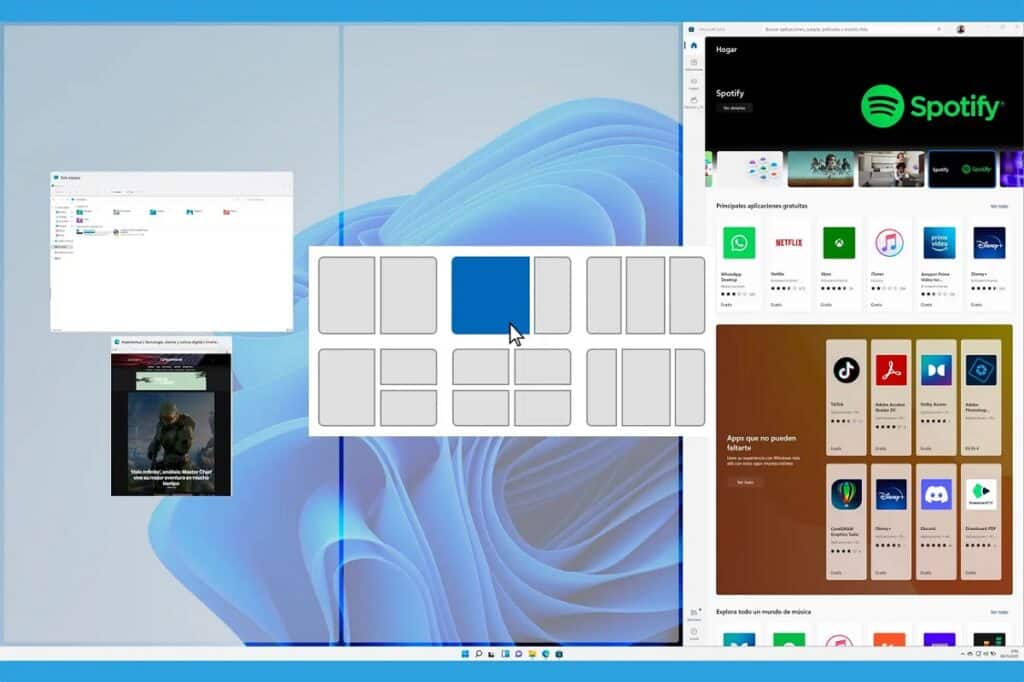
Windows 11 Waxay ku daraysaa astaamo badan oo cusub kuwaas oo, mabda 'ahaan, si weyn u wanaajiya khibrada isticmaalaha marka la barbar dhigo noocii hore ee nidaamka hawlgalka Microsoft. Qaar badan oo iyaga ka mid ah waxay diiradda saaraan furitaanka doorashooyin badan oo shaashad ah, oo leh fursado badan oo bandhig iyo abaabul. In this post waxaan dooneynaa inaan wax ka qabano arrintan, fiiro gaar ah u leh qaababka Shaashada kala qaybsama Windows 11.
Sida ku jirta Windows 10, sidoo kale nooca cusub waxaan awood u yeelan doonaa inaan u qaybinno shaashadda laba, saddex iyo xitaa afar meelood oo kala duwan oo kala duwan. Farqiga ugu weyni wuxuu ku jiraa habka loo sameeyo (hadda aad ayey u fududahay) iyo kala duwanaanshiyaha in suurtagalnimadan cusubi ay na siiso, maadaama aan sidoo kale awood u yeelan doono inaan ku ciyaarno qaabab iyo cabbirro.
shaashada kala jabtay waa shaqeynta oo leh codsiyo badan oo la taaban karo. Kuwa isticmaala, waxay hubiyaan inay ku shaqeeyaan raaxo weyn iyo wax soo saar badan. Aynu qiyaasno, tusaale ahaan, adigoo isticmaalaya badh ka mid ah shaashadda si aan ugu shaqeyno dukumeenti qoraal ah, inta aan ka tagno qeybta kale si uu u furmo browserka oo aan sameeyo raadinta internetka ee aan u baahanahay hawshayada. Taasina waa mid ka mid ah isku xidhka suurtogalka ah.
Sida aan hoos ku arki doono, fursadaha lagu kala qaybiyo shaashadda gudaha Windows 11 aad bay u kala duwan yihiin. Waxaan dooran karnaa lix naqshadood oo kala duwan. Intaa waxaa dheer, waxaan sidoo kale dhaqaajin karnaa shaashadaha oo aan beddeli karnaa cabbirkooda iyadoo loo eegayo dhadhankayaga iyo doorbidyadayada.
Shaashada kala qaybsama Windows 11
Kaliya adoo isticmaalaya jiirka waxaan u qaybin karnaa shaashadda kumbuyuutarkayaga si aan u naqshadeyno guddi shaqo oo ku habboon baahiyahayaga. Habka kale ee loo sameeyo (oo aan suurtagal ahayn gudaha Windows 10) waa iyada oo loo marayo Caawinta Snap. Waxaan sharaxnaa sida loo sameeyo labada xaaladood:
Jiirka
Waxa ugu horreeya ee ay tahay in aan samayno waa in aan toosin daaqadda firfircoon si loo habeeyo saldhigga lagu dhisayo qaybta (laba ama afar qaybood). Tan waxaa lagu gaaraa adigoo gujinaya badhanka jiirka bidix ee ku yaal bar cinwaanka barnaamijka firfircoon. Badhanka waa in hoos loo dhigaa.
- Hadaan rabno shaashadda laba qaybood u kala qaybin, Waxa kaliya oo ay tahay inaad sameyso waa u jiid daaqada dhinaca midig ama bidix ilaa aad ka hesho qaybta la rabo. Si aad nooga caawiso tan, horudhac shaashad kala go'a ayaa ka soo bixi doonta asalka cawlan. Marka aan helno qaybinta la rabo, waxay si fudud ku filnaan doontaa in la sii daayo badhanka jiirka.
- Hadaan rabno shaashadda afar qaybood u kala qaybi, waa inaad sidaas oo kale sameysaa, inkastoo markan aad u jiideyso daaqada codsiga firfircoon mid ka mid ah geesaha shaashadda. Waxa kale oo jiri doona muuqaal horudhac ah oo naga caawin doona inaan qeexno qaybinta cusub.
Marka xigta, waa lagama maarmaan in lagu meeleeyo mid ka mid ah qaybaha shaashadda loo qaybiyay sida "Daaqadda firfircoon". Daaqadaha kale ayaa markaa lagu soo bandhigi doonaa meel ka baxsan ta weyn oo ah horudhac thumbnail ah.
Kaalmada Snap Assist
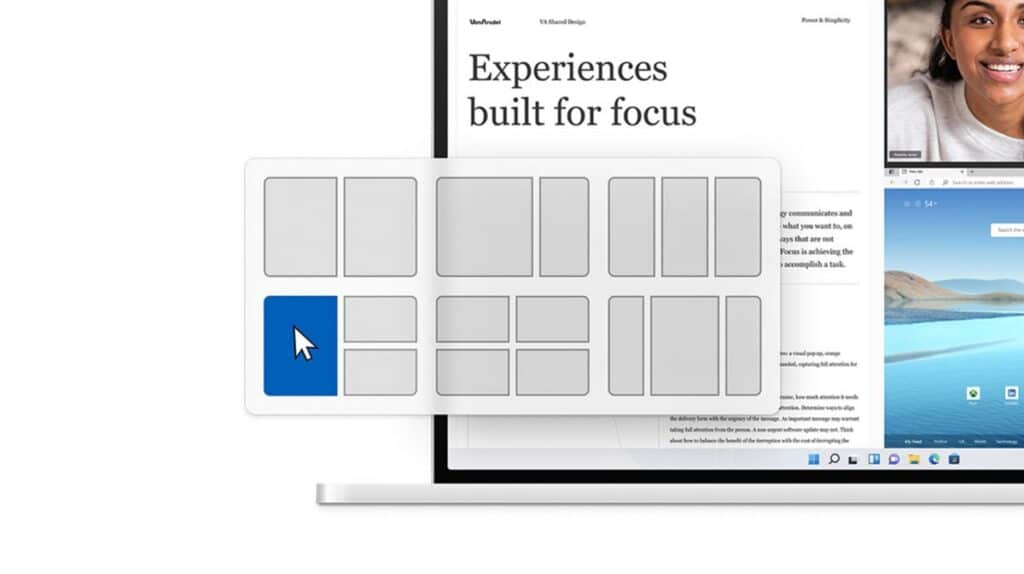
Tani waa waxa ugu cusub ee Windows 11 keenaya marka la eego shaqada shaashada kala qaybsan. Iyadoo loo marayo Caawiye Snap waxaan awood u yeelan doonaa inaan kala doorano lix nooc oo kala duwan oo shaashad ah iyadoo hal gujis ah. Si fudud, aan macquul ahayn.
Si aan u isticmaalno doorashadan, waa in aan hubinaa ka hor in doorashada la hawlgelin, taas oo aan awood u yeelan doono in aan samayno annaga oo raacaya tallaabooyinkan:
- Waxaan isticmaalnaa isku dhafka furaha Windows + i si aad u hesho menu dejinta.
- Markaa waan yeeli doonnaa "Nidaam" oo dooro ikhtiyaarka «Hawlaha badan".
- Marka xigta, waxaan soo bandhignaa menu-ka "Hagaaji Daaqadaha".
- Ugu dambeyntii, waxaan dhaqaajineynaa ikhtiyaarka «Tus jaantusyada degdega ah markaan ka dhaqaajiyo tilmaamayaasha jiirka badhanka ugu sarreeya ee daaqada.
Sidee loo sameeyaa? Ugu horreyntii, waxaan ka dhaqaajineynaa tilmaanta jiirka ee sumadda «Kordhi/Yaree” dhanka midig ee sare ee daaqada firfircoon. Marka aan halkaas joogno, waxaa soo bixi doona shaashad ina tusineysa dhammaan xulashooyinka qaabeynta ee la heli karo. Si aad u dooratid ikhtiyaarka la rabo, waxaan ku dhejineynaa badhanka jiirka bidix.
Keyboard-yada gaaban si loo kala qaybiyo shaashadda gudaha Windows 11
Isticmaalayaal badan ayaa u arka in ay fududahay in la isticmaalo kumbuyuutarka marka loo eego jiirka si loo qaybiyo shaashadda Windows 11. Runtu waxay tahay in furayaasha keyboard-ka Aad bay faa'iido ugu yeelan karaan arrintan. Kuwani waa kuwa aan u baahanahay si aan u soo saarno dhaqdhaqaaqyada jiidista shaashadda ee aan horay u sharaxnay:
- Dhinaca bidix ee shaashadda: Daaqadaha + falaarta bidix
- Dhinaca midig ee shaashadda: Daaqadaha + falaarta midig.
- geeska bidix ee sare: Windows + falaarta bidix ka dibna Daaqadaha + falaarta kor.
- geeska bidix ee hoose: Windows + falaarta bidix iyo ka dib Daaqadaha + falaarta hoose.
- Koonka sare ee midig: Daaqadaha + falaarta midig ka dibna Daaqadaha + falaarta kor.
- Geeska hoose ee midig: Daaqadaha + falaarta midig iyo ka dib Daaqadaha + falaarta hoose.
Marka booska hore ee daaqada loo dhigo sida "firfircoon", menu-ka-fiirinta ayaa furmaya, halkaas oo aan dooran karno ikhtiyaarka la rabo sidoo kale annaga oo isticmaalaya furayaasha fallaadha, iyada oo aan loo baahnayn isticmaalka jiirka.